科研绘图全能软件:AI绘图实用教程
发布时间:2024-04-23 12:00:30 浏览量:269次
科研绘图全能软件:AI绘图实用教程
大家应该对AI有了一个基本的认识与了解。刚接触到AI时,通常会使用它强大的矢量图像处理工具,如图片排版、图形细节调整等。
插图的编辑水平影响到期刊的质量,学好AI绘图可以提高文章质量。高影响因子的期刊或杂志,图表一定要漂亮。
让我们一起欣赏高分文章中的优秀图例!
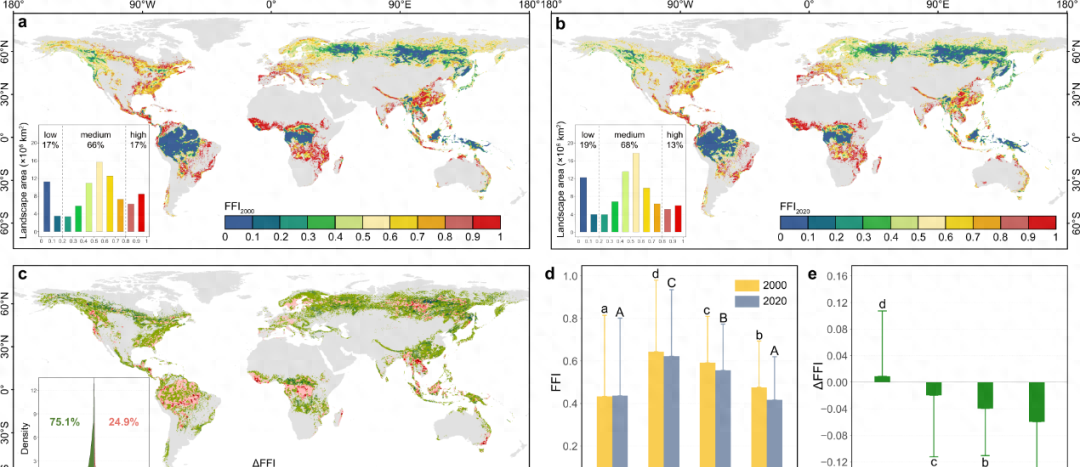
这些子图通过AI等排版工具修饰而成。
这期我们学习AI的绘图文件创建、基本图形绘制(矩形、圆形、正方形等)、排版工具(对齐、分布间距等)、文件保存等入门操作方法和流程。
Part1

创建绘图文件

AI的版本应用最广泛的是Adobe CC系列。新建A4纸大小(210 mm × 297 mm)文档是常见操作。
我们使用文件选项卡→新建(N)→选择A4大小→创建,文档的名称可以修改。
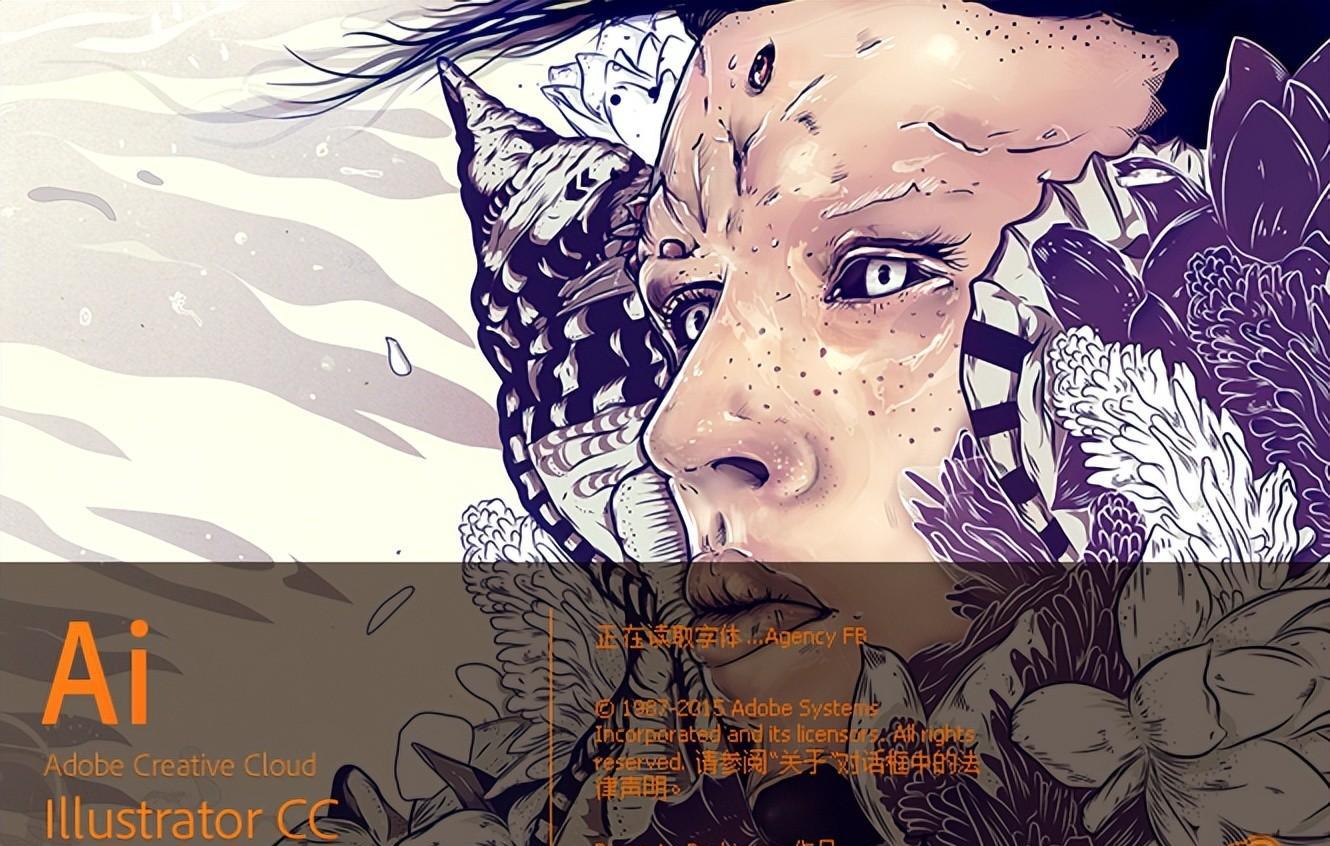
常用的菜单、工具箱和文档操作很简单。拖动画布可以按住“鼠标左键+空格键”。
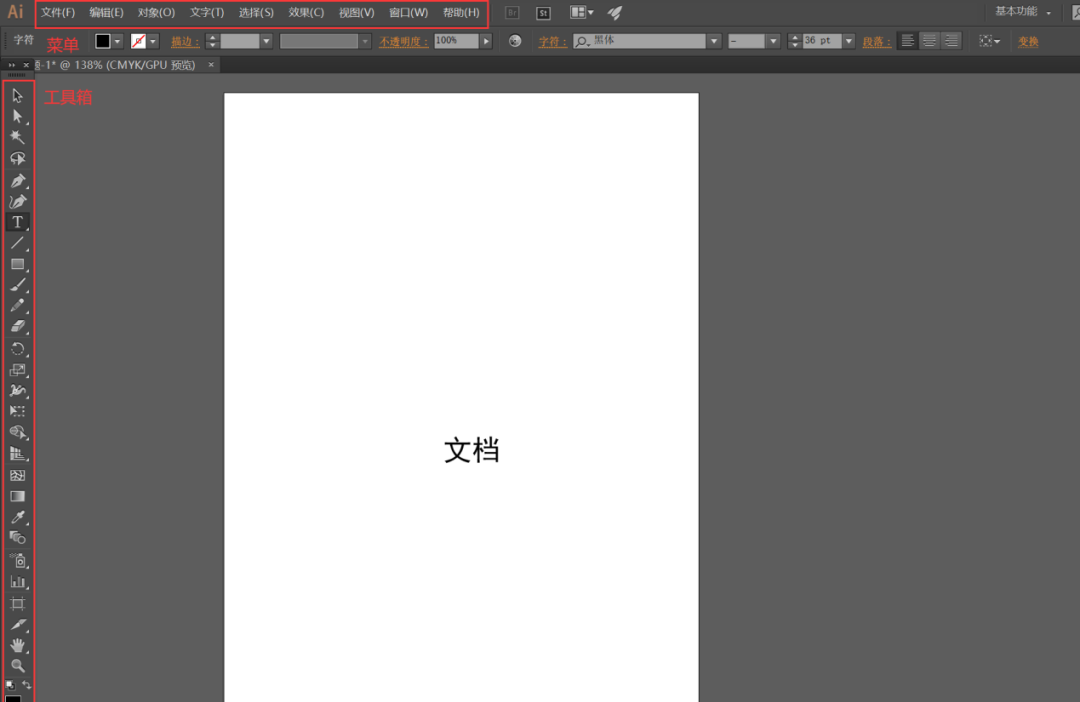
Part2

图形绘制

选中矩形工具(M),新建矩形,用选择工具(V)移动。右击矩形工具可选其他图形。
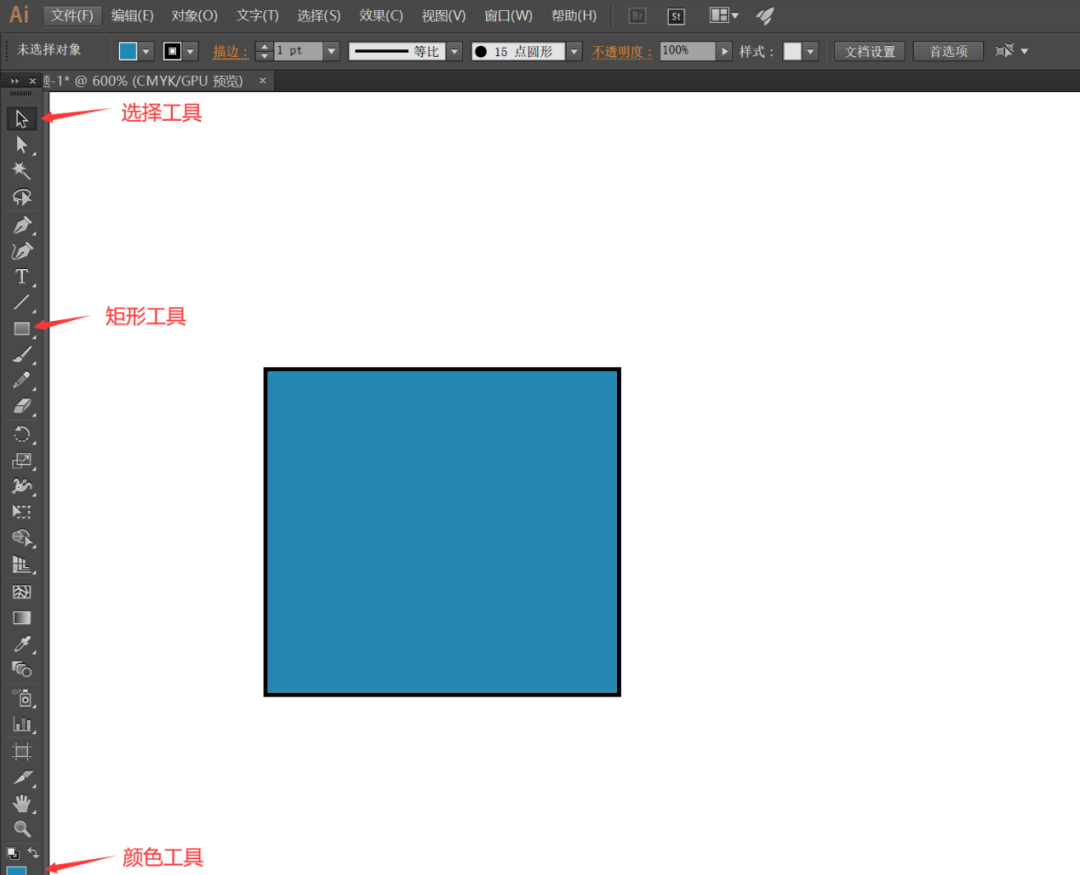
放大矩形可看到由路径构成的图形又称“矢量图”。
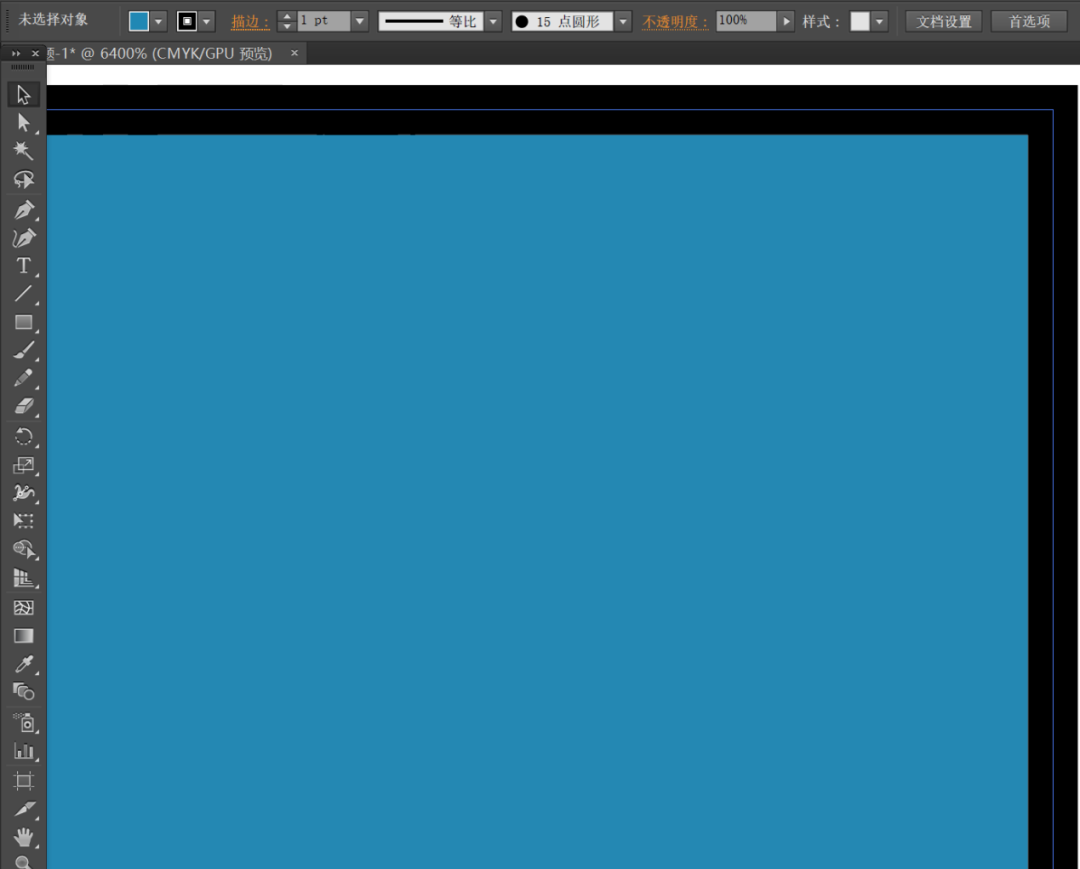
使用文字工具(T)在矩形上新建文字,命名为Figure 1,可对文字格式调整。
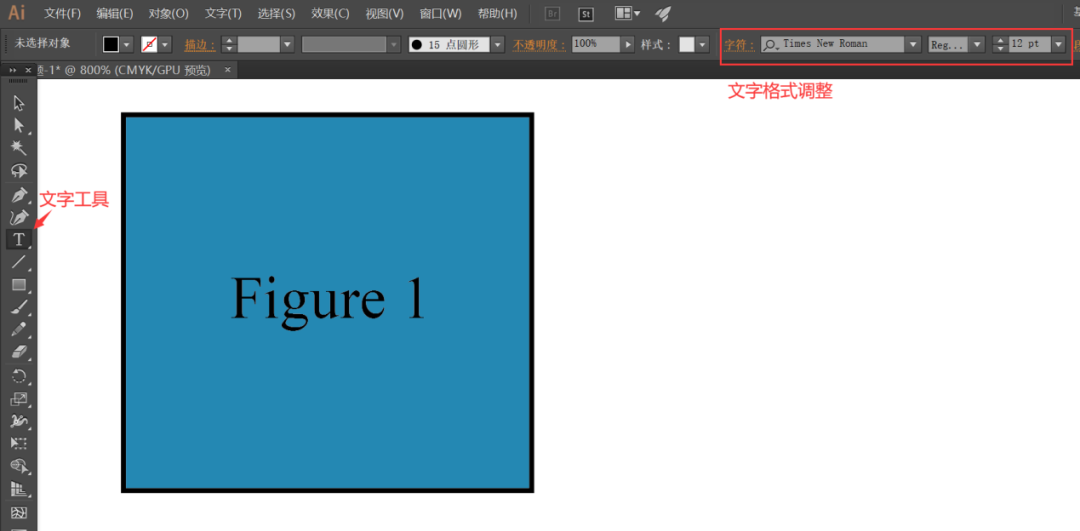
选择工具(V)或全选(Ctrl+A)选择矩形和文字,复制(Ctrl+C)和粘贴(Ctrl+V)可复制对象。
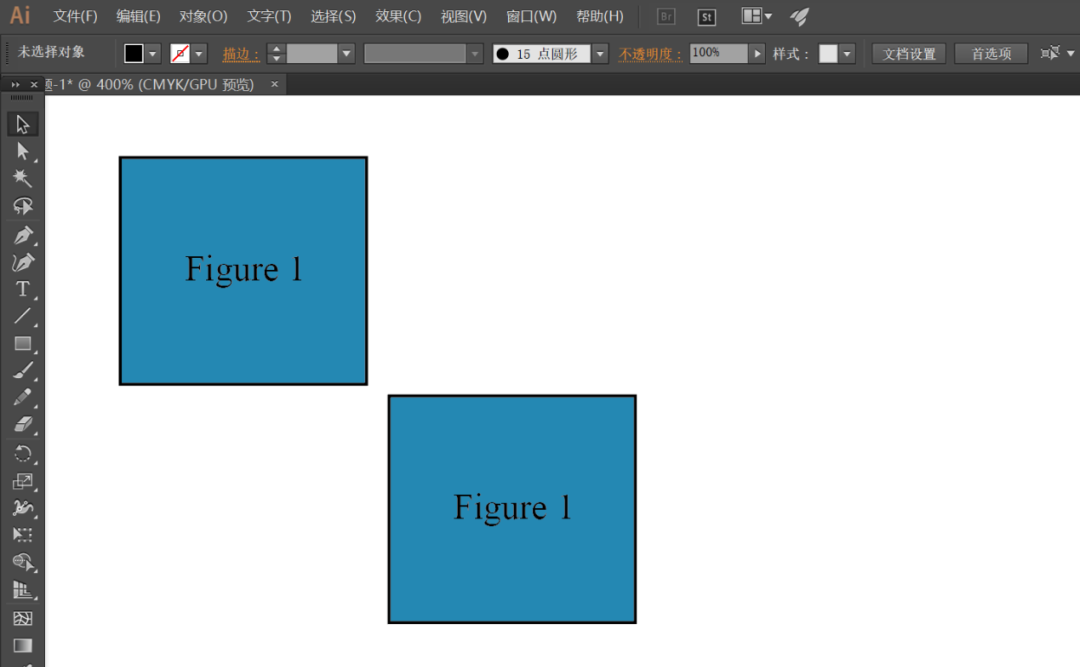
Part3

对齐工具

使用对齐工具(Shift+F7)十分重要!对齐是科研绘图与排版中非常常用的操作。
选择两个对象(矩形+文字),然后选择垂直对齐即可。
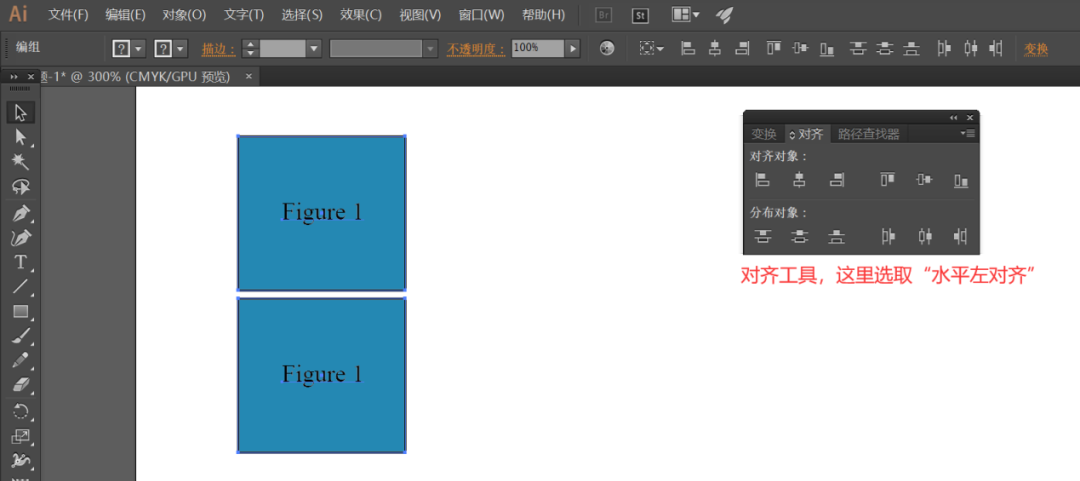
复制第三个对象,选择“水平左对齐”。
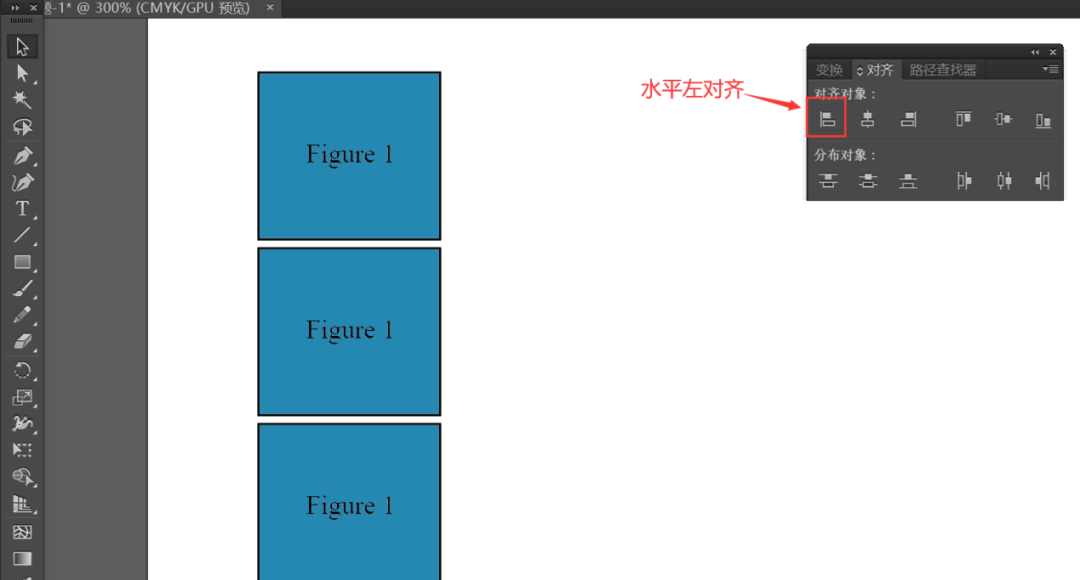
复制、粘贴和对齐可以形成“九宫格”排版格式。
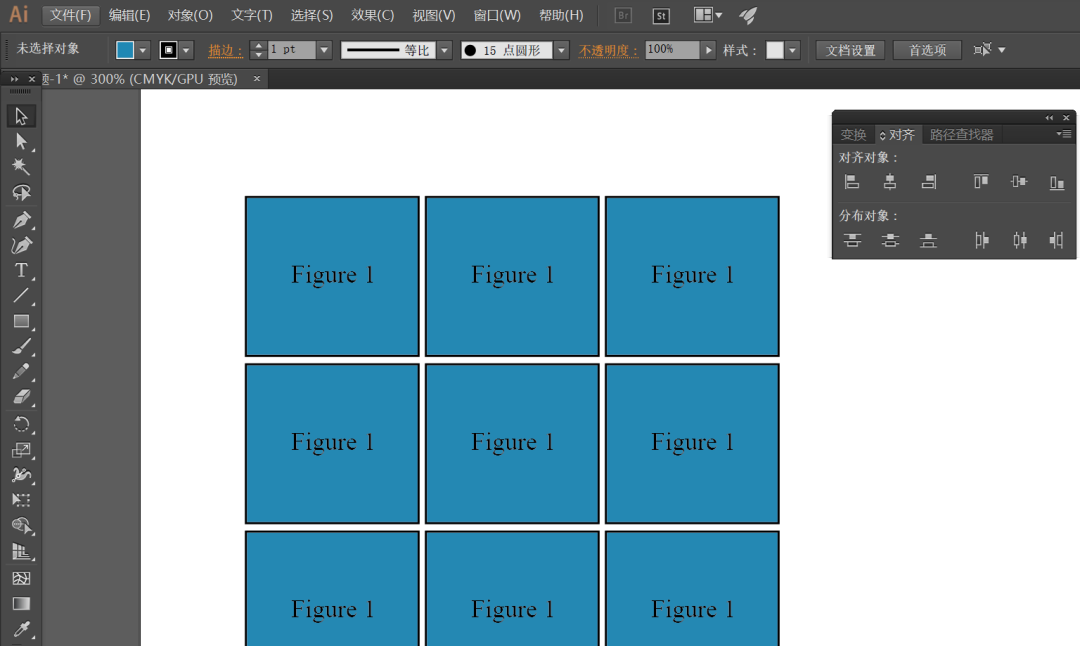
用选择工具双击操作对象,再用文字工具对文字进行修改,形成Figure 1- Figure 9的九张子图。
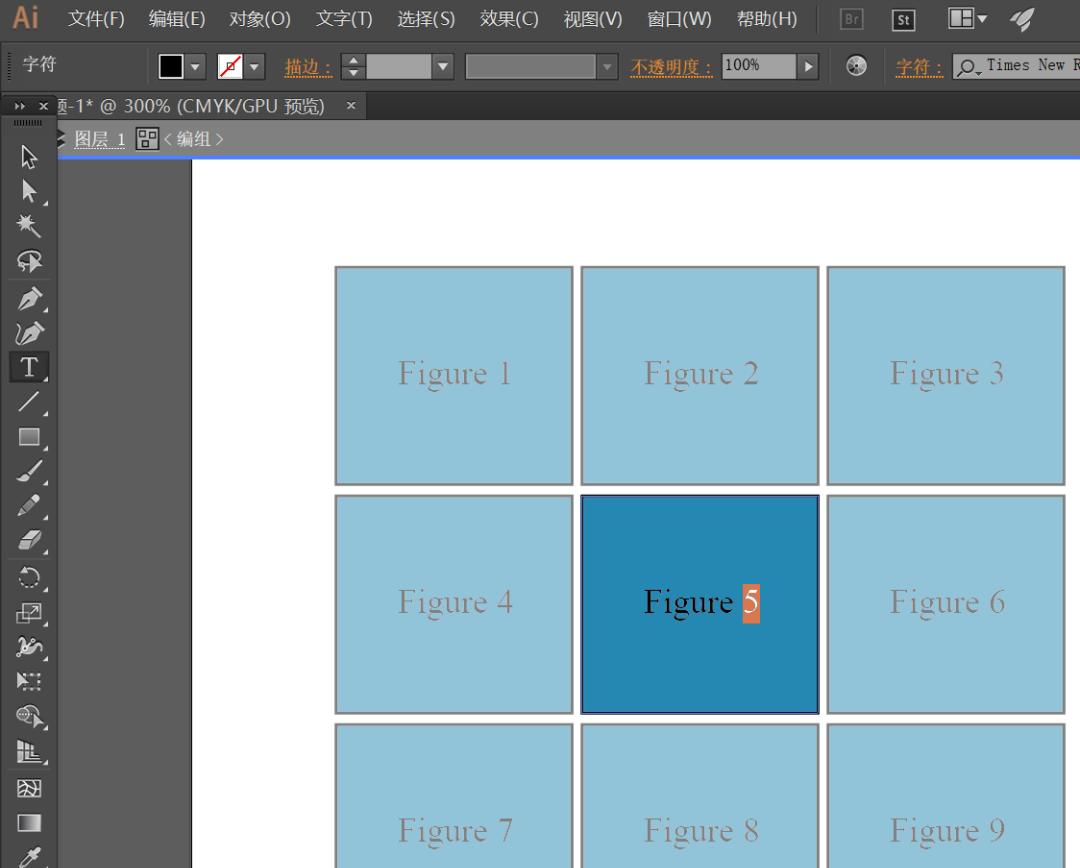
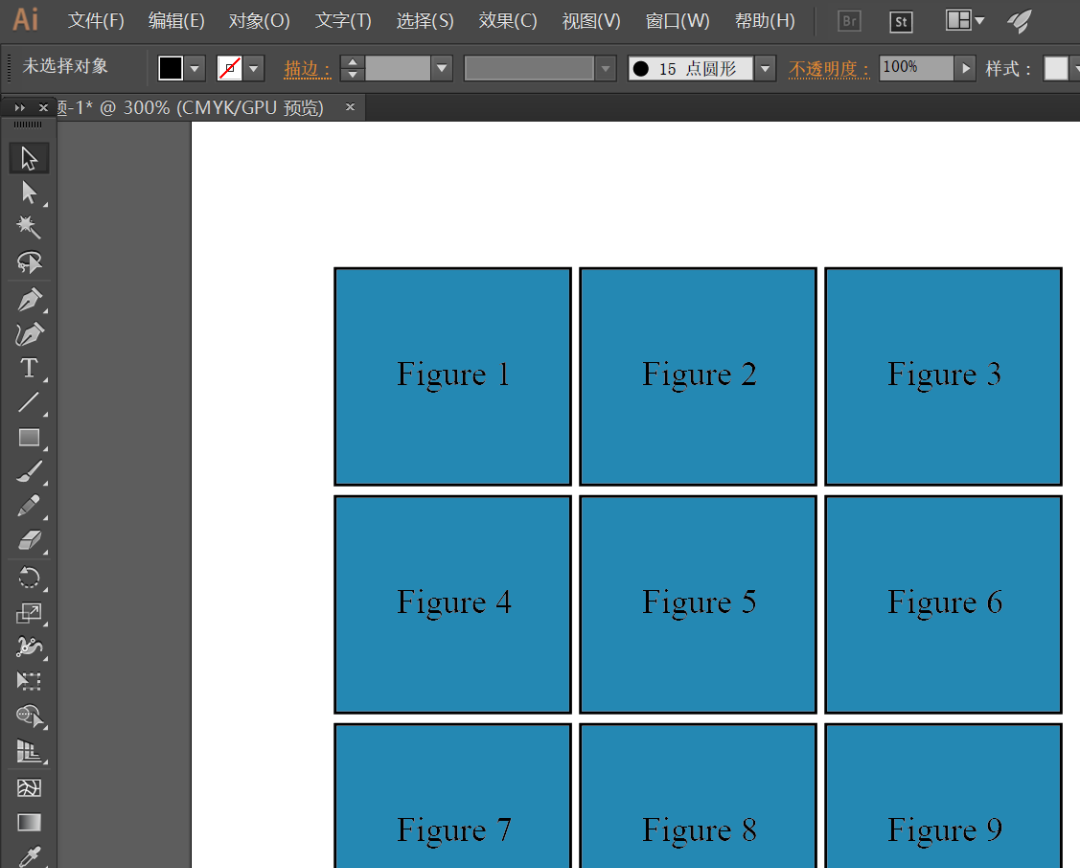
在对齐面板中进行“分布间距”参数大小设置。
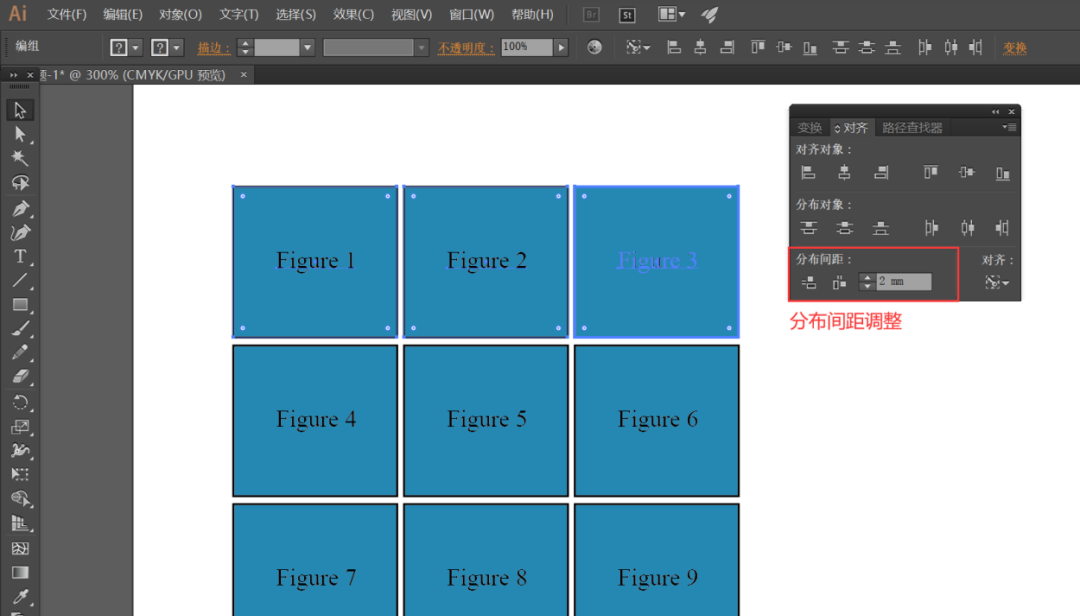
Part4

图形的保存

最后导出图像文件。常见为存储成可编辑的PDF格式。选择文件→存储为(A),选择“Adobe PDF”,完成图形导出。
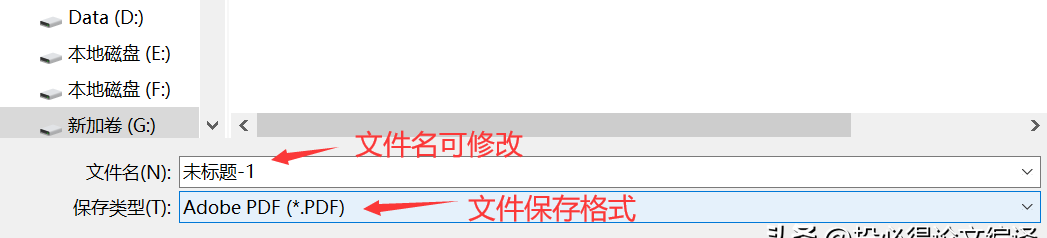
有些杂志要求提交TIFF格式的图片,分辨率应不低于300 dpi。使用“导出(E)”,格式选择为TIFF,分辨率选择300 dpi即可。
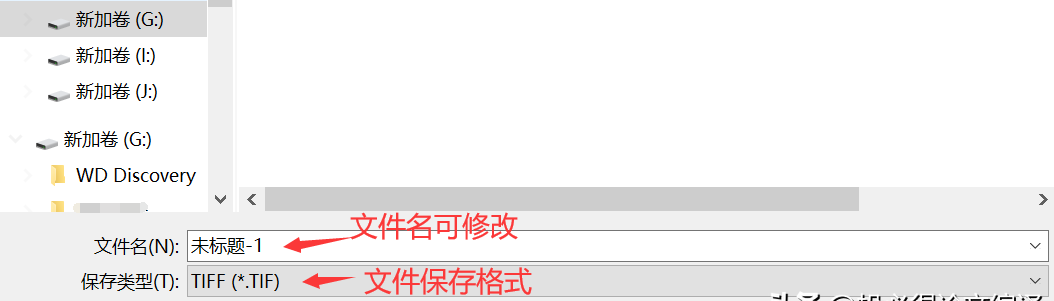
Part5

总结

一个基础入门的AI绘图操作完成了,从“创建绘图文件→绘制图形→对齐操作→图形输出”,一整套流程基本涵盖了AI绘图的主要操作。科研做图需要勤加练习,并阅读高质量的科研论文,做出令编辑和审稿人眼前一亮的图片!
想要学习更多关于数字艺术的课程吗?快来了解点击咨询火星时代教育提供的游戏设计培训、动画培训、原画培训等专业课程!
热门资讯
-
想将照片变成漫画效果?这篇文章分享了4个方法,包括Photoshop、聪明灵犀、VanceAI Toongineer、醒图,简单操作就能实现,快来尝试一下吧!
-
2. 华为手机神奇“AI修图”功能,一键消除衣服!原图变身大V领深V!
最近华为手机Pura70推出的“AI修图”功能引发热议,通过简单操作可以让照片中的人物换装。想了解更多这款神奇功能的使用方法吗?点击查看!
-
近年来,人工智能逐渐走入公众视野,其中的AI图像生成技术尤为引人注目。只需在特定软件中输入关键词描述语以及上传参考图就能智能高效生成符合要求的...
-
4. AI视频制作神器Viggle:让静态人物动起来,创意无限!
Viggle AI是一款免费制作视频的AI工具,能让静态人物图片动起来,快来了解Viggle AI的功能和优势吧!
-
5. Logo Diffusion——基于sd绘画模型的AI LOGO 生成器
这下LOGO设计彻底不用求人了。接下来详细演示一遍操作流程首先进入Logo D... 想学习更多AI技能,比如说关于怎么样利用AI来提高生产效率、还能做什么AI...
-
6. 零基础10分钟生成漫画,教大家如何用AI生成自己的漫画
接下来,我将亲自引导你,使用AI工具,创作一本既有趣又能带来盈利的漫画。我们将一起探索如何利用这个工具,发挥你的创意,制作出令人惊叹的漫画作品。让...
-
以下是一些免费的AI视频制作网站或工具,帮助您制作各种类型的视频。 1. Lumen5:Lumen5是一个基于AI的视频制作工具,可将文本转换为视频。 用户可以使...
-
8. AI显卡绘画排行榜:4090无悬念,最具性价比出人意料
在AI绘图领域,Stable Diffusion的显卡绘图性能备受关注。本文整理了Stable Diffusion显卡的硬件要求和性能表现,以及2023年3月显卡AI绘图效率排行榜和性价比排行榜。欢迎查看最新的AI显卡算力排行榜。
-
9. 一款免费无限制的AI视频生成工具火了!国内无障碍访问!附教程
人人都可以动手制作AI视频! 打开网址https://pixverse.ai/,用邮箱注册后,点击右上角Create,就可以开始创作了。 PixVerse目前有文案生成视频,和图片生...
-
就能快速生成一幅极具艺术效果的作品,让现实中不懂绘画的人也能参与其中创作!真的超赞哒~趣趣分享几款超厉害的AI绘画软件,提供详细操作!有需要的快来...

 火星网校
火星网校





